电脑怎么录屏win11?在Windows 11系统中,录屏功能的强大与灵活性令人印象深刻。它不仅支持高清录制,确保每一个细节都清晰可见,还提供了多种录制模式,如全屏、窗口或自定义区域,满足不同场景下的需求。无论是想要制作教学视频、分享游戏精彩瞬间,还是记录工作会议,Windows 11的录屏功能都能轻松应对。以下是一些在Windows 11上录屏的方法及推荐的录屏软件,详细介绍如下:

一、Windows 11自带录屏方法
①使用Xbox Game Bar
操作方法:按下“Win+G”组合键,即可调出Xbox Game Bar。在这里,你可以选择全屏录制、区域录制、游戏录制等多种模式。同时,还可以录制摄像头画面及声音,或仅录制音频。录制完成后,视频文件会保存在指定位置,方便后续编辑和使用。

优点:操作简单,功能全面,无需额外安装软件。
二、推荐的第三方录屏软件
软件一:迅捷屏幕录像工具(PC)
简介:这是一款实用的屏幕录制软件,支持屏幕截图和视频剪辑等多种功能。
功能特点:
①多样化的录制模式:支持全屏录制、区域录制、游戏录制以及摄像头录制,满足不同场景下的需求。
②易用性:软件界面简洁,功能选项一目了然,用户容易上手,无需复杂的设置即可开始录制。
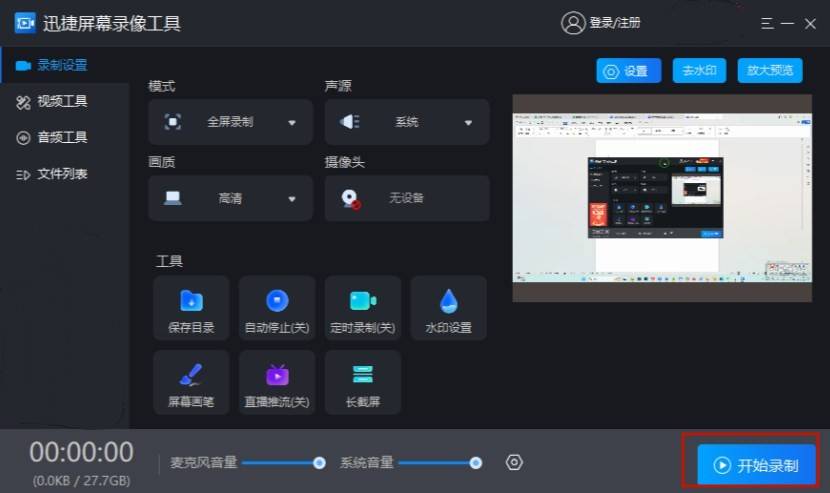
③丰富的编辑功能:内置画笔工具、视频编辑功能,可以对录制的视频进行剪辑、裁剪、调整亮度、对比度等,并添加水印、字幕等。
④灵活的输出格式:支持AVI和MP4等多种主流视频格式导出,方便我们在不同平台和设备上分享和使用。
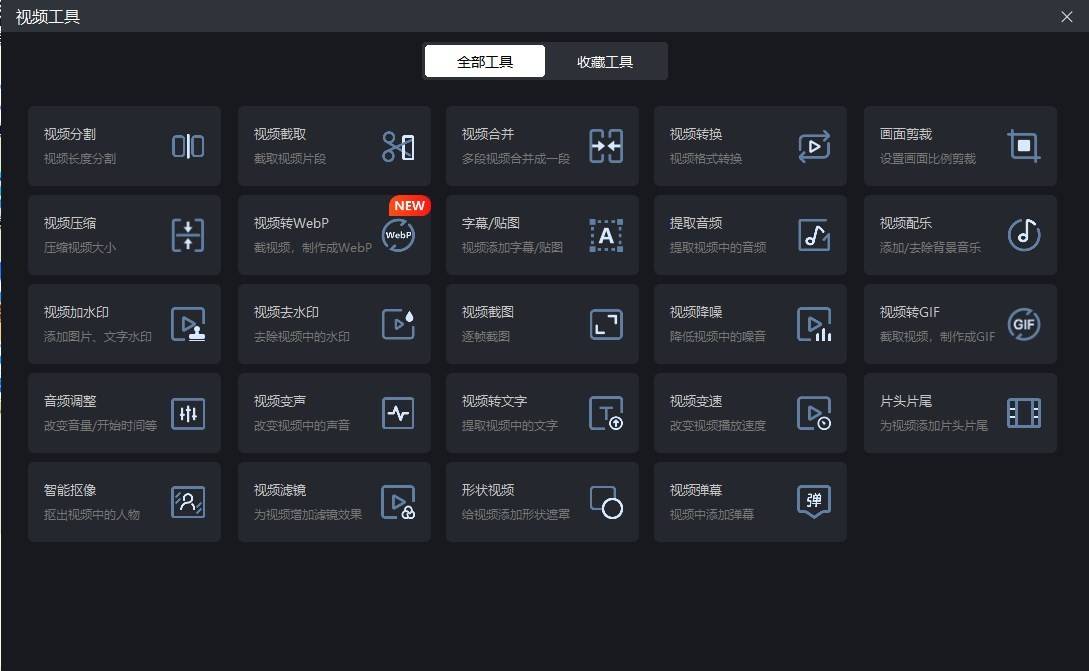
软件二:Bandicam
简介:这是一款专业的录屏软件,拥有高质量的视频录制、屏幕捕捉和游戏录制等功能。
功能特点:
①用户界面简单直观,易于上手;
②支持多种录制模式,包括全屏、窗口、区域等;
③提供自动录制和视频压缩等特有功能。
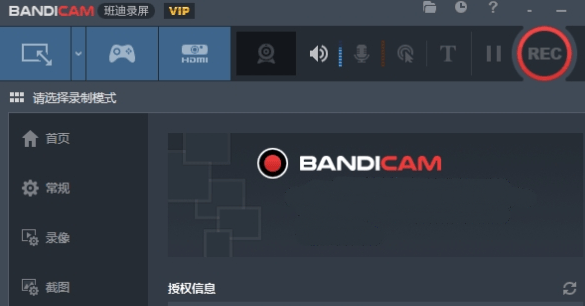
软件三:OBS Studio
简介:这是一款免费且开源的录屏软件,拥有强大的多功能性和高度定制性。它支持录制游戏、教学视频、直播等多种用途,界面简洁易用。
功能特点:
①支持多种录制模式,包括全屏、窗口、区域等;
②支持音频捕捉和视频混流;
③拥有丰富的插件和扩展,可以进一步优化录制效果。
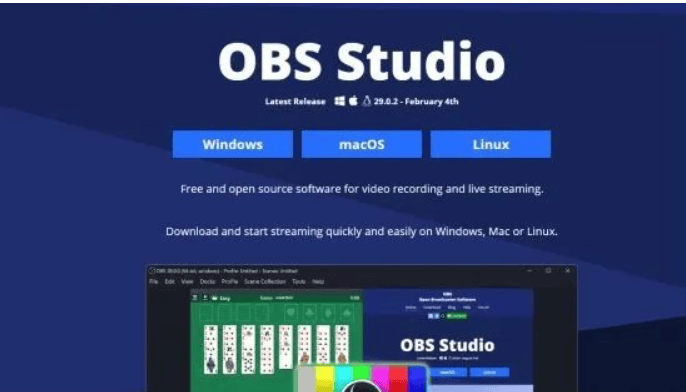
综上所述,这些录屏软件各具特色,我们可以根据自己的需求和喜好进行选择。无论选择哪种方法或软件,都能轻松实现Windows11系统下的录屏操作哦!返回搜狐,查看更多
责任编辑:






